由 · 發表於: · 更新於: | 瀏覽數: 20 / 21
標籤: obsidian
在Android手機快速筆記捕捉:Keepsidian App,Google Keep與Obsidian的快速結合介紹了在Android手機使用Keeosidian App可以將資料寫到手機裡的Obsidian vault,而達到快速輸入的目標,今天介紹的LINE Notes Sync則是透過LINE好友,將輸入的訊息寫入Obsidian特定資料夾裡,手機端只要加LINE好友,不需安裝App,Obsidian則要安裝LINENotes Sync外掛。
[!info] 單向同步
LINE Notes Sync只做單向同步,即將LINE訊息同步到Obsidian,無法反向同步。
1. LINE設定步驟
-
電腦:在瀏覽器開啟好友網頁如下
-
手機:開啟LINE App,點擊最下方的【主頁】→點擊右上角的加入好友(好友名稱是ObsidianMemo)→【行動條碼】→掃描下列QR Code
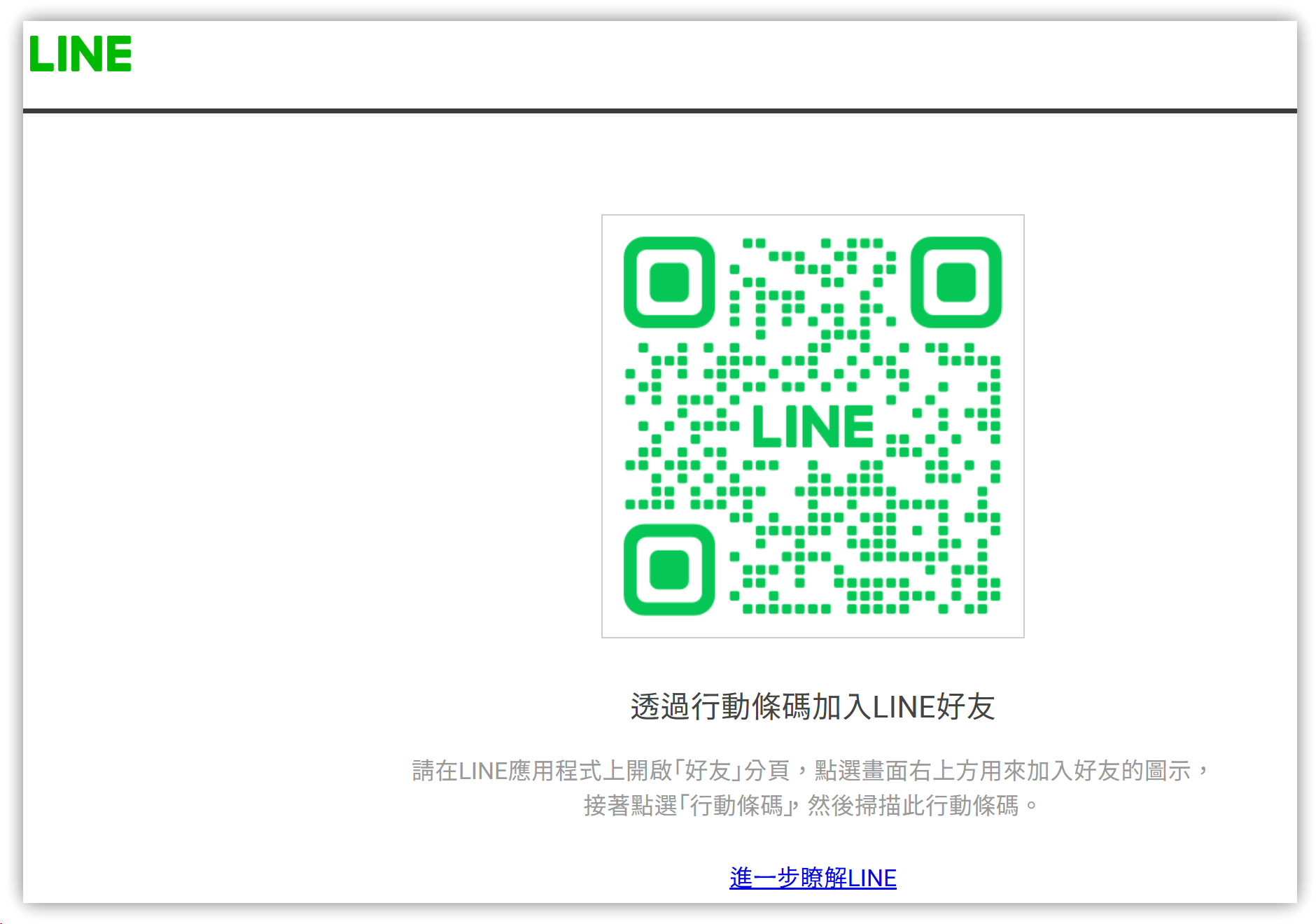
-
輸入 test,會收到外掛分派的LINE User ID,將此ID複製起來讓電腦取得,再貼入LINE Notes Obsidian外掛的設定
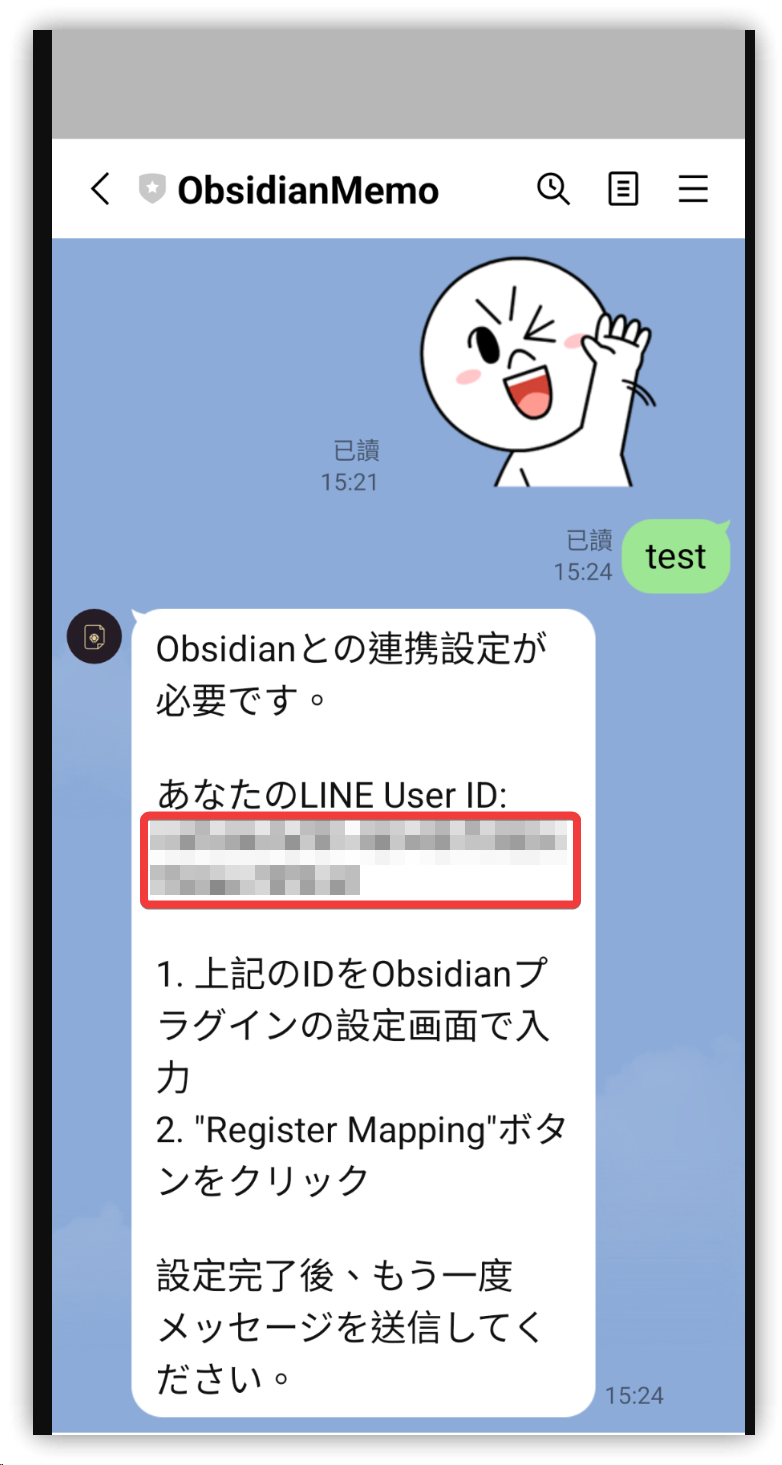
2. Obsidian安裝外掛與設定
-
電腦:Obsidian安裝並啟用LINE Notes Sync外掛,進入其設定選項:
- Note folder path: 訊息同步的Obsidian存放資料夾
- Sync interval: 多久同步一次,1小時到5小時
- Organize by date: 存放資料夾是否要依日期建立子資料夾
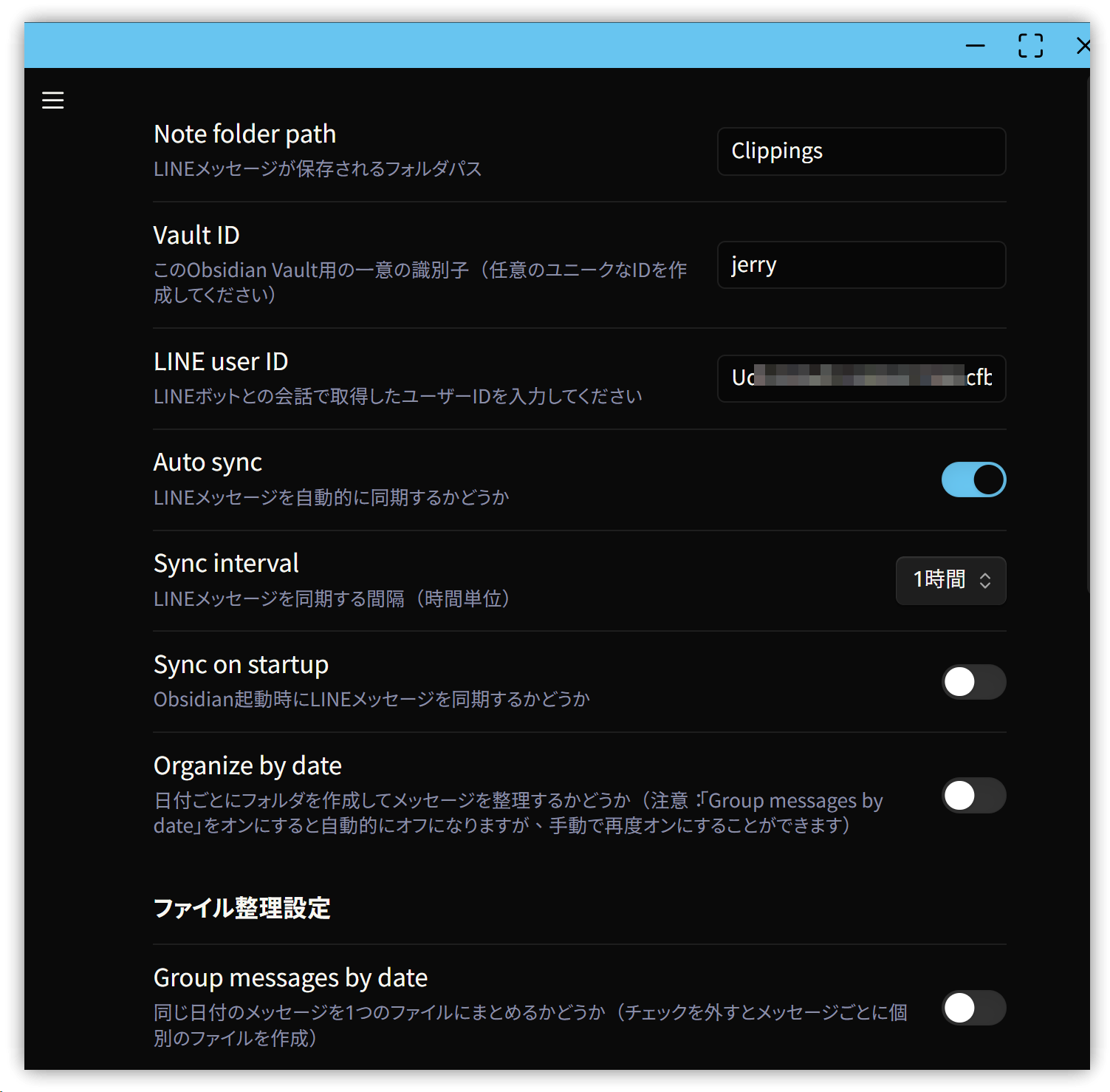
-
LINE訊息的存檔檔名格式設定,預設是
日期-訊息ID,如2025-08-25-575921195258478974.md -
下方有多個變數可用來設定檔名模板
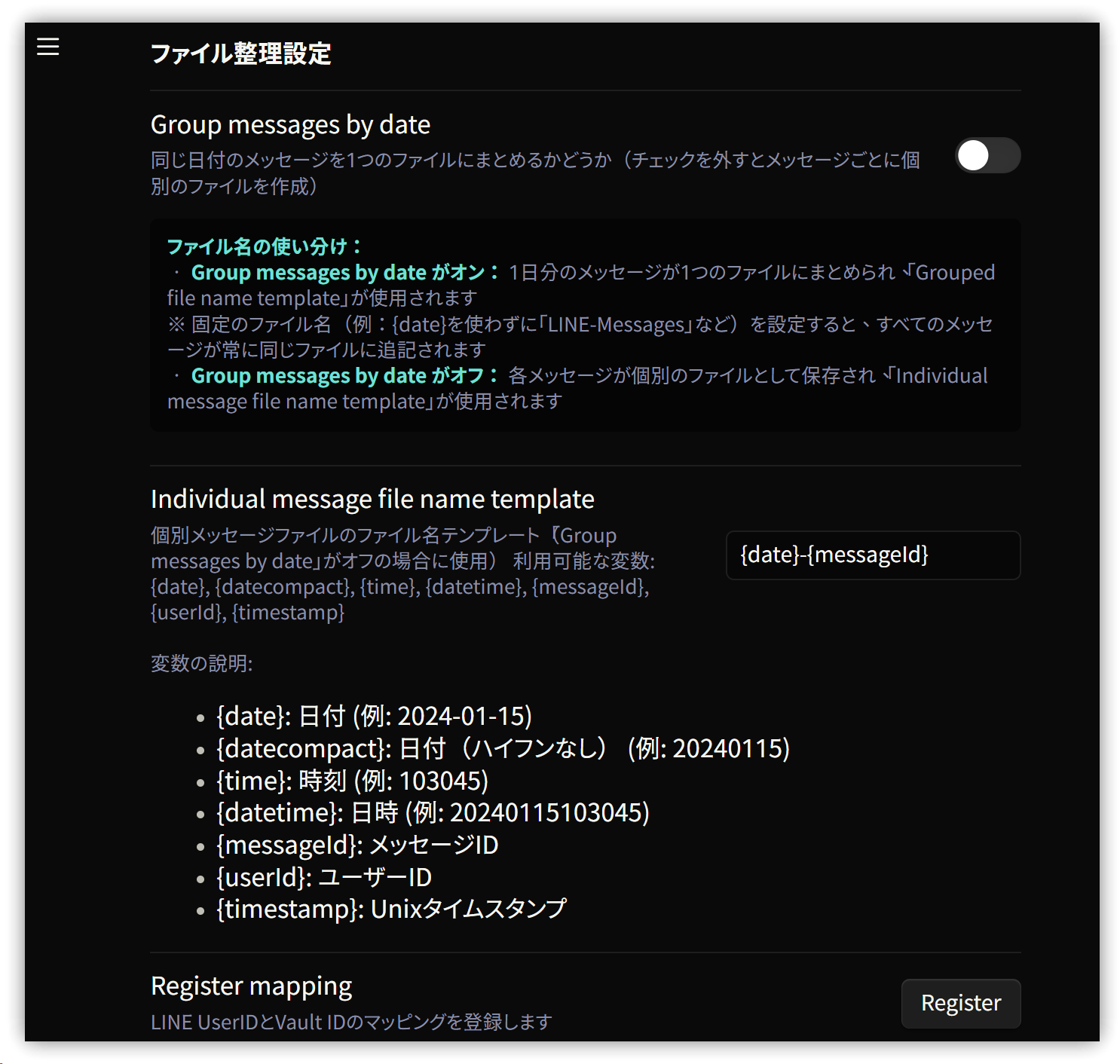
-
設定完成後點擊最後方的【Register】
3. 同步命令
除了定時同步,也可按Ctrl/Cmd+P執行「LINE Notes Sync: Sync LINE messages」命令,每則訊息會存成一個.md檔。
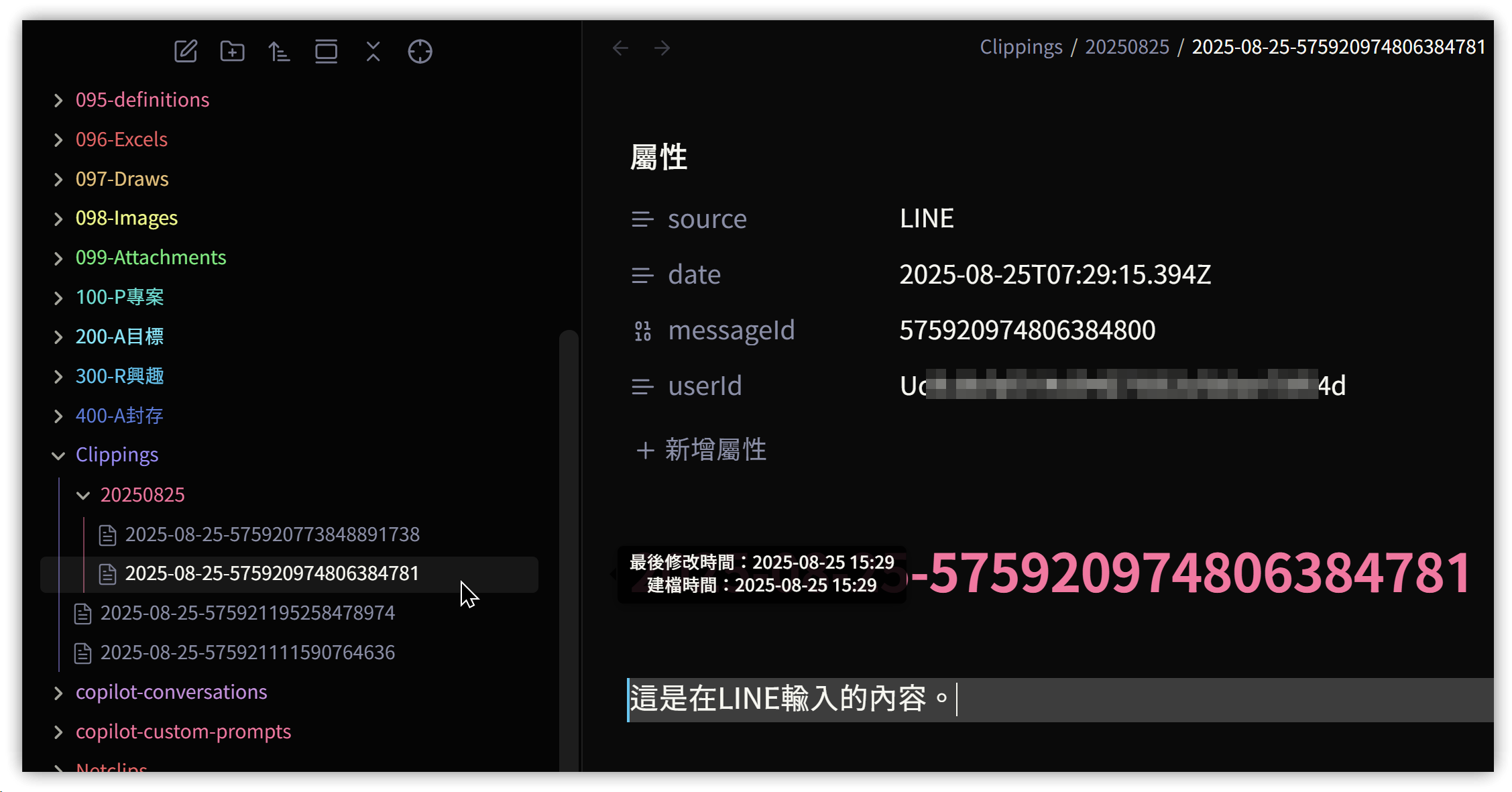
4. 💡 相關鏈接
✅ 解說文章(繁體中文): https://jdev.tw/blog/8892/
✅ Explanation article(English)
✅ 解説記事(日本語)
✅ GitHub - onikun94/line_to_obsidian
##
您可能也會有興趣的類似文章
- Obsidian總是開啟在新分頁的新選擇:Open Tab Settings-提供使用者更便利的筆記開啟方式,無需額外按鍵操作 (0則留言, 2025/04/25)
- Obs177|Obsidian筆記備份新選擇:Git版本控制與行動同步完整指南 (0則留言, 2025/04/05)
- Obs178|Obsidian檔案速覽:Dashboard Navigator與自訂新分頁:NetClip Home (0則留言, 2025/04/13)
- Obsidian 多欄新選擇:Simple Columns,自訂外觀、拖曳調欄寬,效率再提升 (0則留言, 2025/07/29)
- Obs180|Obsidian互動式評分 Interactive Ratings 外掛,簡化+美化評等操作 (0則留言, 2025/04/26)
- 效率提升!Obsidian Querydash 外掛,打造客製化 Dataview 表格 (0則留言, 2025/07/24)
- Obs176|Obsidian的卡片顯示外掛:Notes Explorer、GridExplorer與Data Cards,視覺化筆記新體驗 (0則留言, 2025/03/30)
- [Obs#108] 用Obsidian學習英文:Language Learner—事半功倍的Obsidian外掛 (9則留言, 2022/11/27)
- Obs171|WonderBox:美化筆記的外掛,重點提示與強調關鍵 (0則留言, 2025/01/09)
- Obs179|提升 Obsidian 使用體驗:彈出式設定視窗的解決方案 (0則留言, 2025/04/20)
- Obs164|將一篇英文文章製作成Anki閃卡的步驟,使用Yanki、ChatGPT(Copilot)與Note Splitter (0則留言, 2024/08/17)
- Obs170|Obsidian的官方網頁擷取工具:Obsidian Web Clipper;設定與使用 (0則留言, 2024/11/24)
- Obsidian (黑曜石)筆記軟體的基本操作指引 (0則留言, 2020/06/23)
- Obs173|Obsidian 擷取(剪藏)網頁並使用AI後製:NetClip外掛 (0則留言, 2025/03/22)
- Obsidian Buttons恢復更新 (v0.7.0) (0則留言, 2025/07/18)
